Jak korzystać z dokumentacji usługi Microsoft Intune
Ten artykuł zawiera zasoby i porady dotyczące korzystania z biblioteki dokumentacji rodziny produktów usługi Microsoft Intune. Dotyczy on programu Configuration Manager, usługi Microsoft Intune, analizy punktów końcowych i rozwiązania Autopilot oraz obejmuje następujące obszary:
- Jak wyszukiwać
- Przesyłanie usterek dokumentacji, ulepszeń, pytań i nowych pomysłów
- Jak otrzymywać powiadomienia o zmianach
- Jak współtworzyć dokumentację w usłudze Microsoft Learn
Aby uzyskać ogólną pomoc i pomoc techniczną, zobacz:
- Znajdowanie pomocy dotyczącej programu Configuration Manager
- Uzyskiwanie pomocy technicznej w usłudze Microsoft Intune
Porada
Odwiedź również węzeł Dokumentacja w obszarze roboczym Community konsoli programu Configuration Manager. Ten węzeł zawiera aktualne informacje o dokumentacji programu Configuration Manager i artykułach pomocy technicznej. Aby uzyskać więcej informacji, zobacz Korzystanie z konsoli programu Configuration Manager.
Informacje zawarte w tym artykule dotyczą również dokumentacji programu PowerShell programu Configuration Manager w repozytorium sccm-docs-powershell-ref.
Szukać
Skorzystaj z poniższych wskazówek wyszukiwania, aby znaleźć potrzebne informacje:
W przypadku korzystania z preferowanej wyszukiwarki do lokalizowania zawartości dołącz słowo kluczowe wraz ze słowami kluczowymi wyszukiwania. Na przykład
ConfigMgrdla programu Configuration Manager iIntuneusługi Intune.Poszukaj wyników z pliku
learn.microsoft.com/mem. Wyniki zlearn.microsoft.com/previous-versions,technet.microsoft.comlubmsdn.microsoft.comsą dla starszych wersji produktów.Aby jeszcze bardziej skoncentrować wyniki wyszukiwania na bieżącej bibliotece zawartości, uwzględnij
site:learn.microsoft.comw zapytaniu zakres aparatu wyszukiwania.
Użyj terminów wyszukiwania zgodnych z terminologią w interfejsie użytkownika i dokumentacji online. Unikaj nieoficjalnych terminów lub skrótów, które mogą być widoczne w zawartości społeczności. Na przykład wyszukaj:
- "punkt zarządzania", a nie "MP"
- "typ wdrożenia", a nie "DT"
- "Rozszerzenie zarządzania usługi Intune", a nie "IME"
Aby wyszukać w bieżącym artykule, użyj funkcji Znajdź w przeglądarce. W przypadku większości nowoczesnych przeglądarek internetowych naciśnij Ctrl+F , a następnie wprowadź wyszukiwane terminy.
Każdy artykuł zawiera
learn.microsoft.comnastępujące pola ułatwiające wyszukiwanie zawartości:Wyszukaj w prawym górnym rogu. Aby wyszukać wszystkie artykuły, wprowadź terminy w tym polu. Artykuły w tej bibliotece zawartości automatycznie zawierają jeden z następujących zakresów wyszukiwania:
ConfigMgr,IntunelubAutopilot.
Filtruj według tytułu powyżej lewego spisu treści. Aby przeszukać bieżący spis treści, wprowadź terminy w tym polu. To pole jest zgodne tylko z terminami wyświetlanymi w tytułach artykułów dla bieżącego węzła. Na przykład infrastruktura podstawowa programu Configuration Manager (
learn.microsoft.com/mem/configmgr/core) lub aplikacje usługi Intune (https://learn.microsoft.com/mem/intune/apps/). Ostatni element w wynikach wyszukiwania umożliwia wyszukiwanie terminów w całej bibliotece zawartości.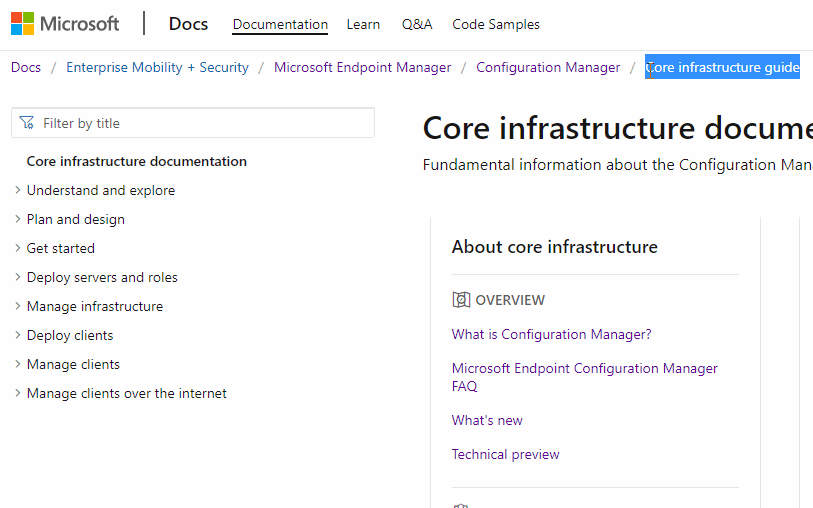
Masz problemy ze znalezieniem czegoś? Prześlij opinię! Gdy zgłoś problem z wynikami wyszukiwania, podaj używaną wyszukiwarkę, słowa kluczowe, które zostały wypróbowane, oraz artykuł docelowy. Ta opinia pomaga firmie Microsoft zoptymalizować zawartość pod kątem lepszego wyszukiwania.
Dodawanie niestandardowej wyszukiwarki
W wielu nowoczesnych przeglądarkach internetowych można utworzyć niestandardową wyszukiwarkę. Ta funkcja umożliwia szybkie i łatwe wyszukiwanie learn.microsoft.com. Na przykład w przeglądarce Microsoft Edge w wersji 77 lub nowszej użyj następującego procesu:
W przeglądarce Microsoft Edge w wersji 77 lub nowszej otwórz pozycję Ustawienia.
W menu po lewej stronie wybierz pozycję Prywatność, wyszukiwanie i usługi.
Przewiń do dołu grupy Usługi i wybierz pozycję Pasek adresu i wyszukaj.
Wybierz pozycję Zarządzaj wyszukiwarkami.
Wybierz pozycję Dodaj i określ następujące informacje:
Wyszukiwarka: wprowadź przyjazną nazwę, aby zidentyfikować ją na liście wyszukiwarek. Na przykład
Microsoft Learn.Słowo kluczowe: określ krótki termin do użycia na pasku adresu w celu aktywowania tej wyszukiwarki. Na przykład
memdocs.%sAdres URL zamiast zapytania: na przykładhttps://learn.microsoft.com/search/index?search=%s&scope=ConfigMgrUwaga
Ten przykład jest specyficzny dla zakresu
ConfigMgr. Możesz usunąć zmienną zakresu, aby przeszukać wszystkielearn.microsoft.comelementy lub użyć innego zakresu.Wyszukiwarka dokumentacji technicznej firmy Microsoft wymaga ustawień regionalnych w adresie. Na przykład
en-us. Możesz zmienić wpis, aby użyć innych ustawień regionalnych.
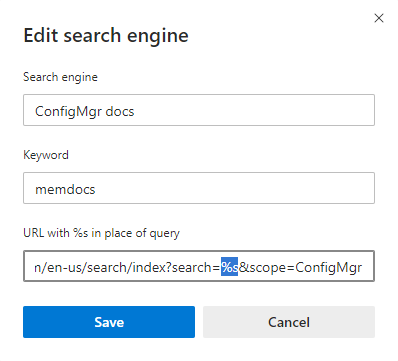
Po dodaniu tej wyszukiwarki wpisz słowo kluczowe na pasku adresu przeglądarki, naciśnij Tab, a następnie wpisz wyszukiwane terminy i naciśnij Enter. Automatycznie przeszukuje ona dokumentację techniczną firmy Microsoft pod kątem określonych terminów przy użyciu zdefiniowanego zakresu.
Informacje o opiniach
Wybierz link Opinie w prawym górnym rogu dowolnego artykułu, aby przejść do sekcji Opinie u dołu. Opinie są zintegrowane z usługą GitHub Issues. Aby uzyskać więcej informacji na temat tej integracji z usługą GitHub Issues, zobacz wpis w blogu platformy dokumentacji.
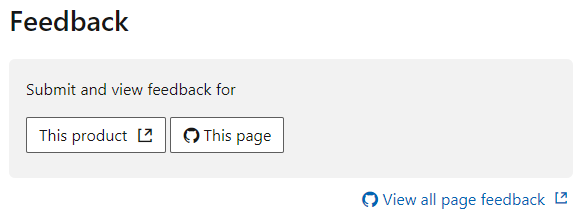
Aby udostępnić opinię na temat bieżącego artykułu, wybierz pozycję Ta strona. Konto usługi GitHub jest wymaganiem wstępnym do przekazywania opinii na temat dokumentacji. Po zalogowaniu istnieje jednorazowa autoryzacja dla organizacji MicrosoftDocs. Następnie zostanie otwarty formularz nowego problemu w usłudze GitHub. Dodaj opisowy tytuł i szczegółową opinię w treści, ale nie modyfikuj sekcji szczegółów dokumentu. Następnie wybierz pozycję Prześlij nowy problem , aby zgłosić nowy problem dla artykułu docelowego w repozytorium GitHub MEMDocs.
Aby sprawdzić, czy istnieje już opinia dotycząca tego artykułu, wybierz pozycję Wyświetl wszystkie opinie na stronie. Ta akcja powoduje otwarcie zapytania dotyczącego problemu z usługą GitHub dla tego artykułu. Domyślnie są wyświetlane problemy otwarte i zamknięte. Przed przesłaniem nowego problemu przejrzyj wszelkie istniejące opinie. Jeśli znajdziesz powiązany problem, wybierz ikonę twarzy, aby dodać reakcję, dodać komentarz do wątku lub subskrybować , aby otrzymywać powiadomienia.
Typy opinii
Użyj usługi GitHub Issues, aby przesłać następujące typy opinii:
- Usterka dokumentu: Zawartość jest nieaktualna, niejasna, myląca lub uszkodzona.
- Ulepszenie dokumentu: sugestia dotycząca ulepszenia artykułu.
- Pytanie dotyczące dokumentu: Potrzebujesz pomocy dotyczącej znajdowania istniejącej dokumentacji.
- Pomysł na dokumentację: sugestia dotycząca nowego artykułu.
- Kudos: Pozytywna opinia o pomocnym lub informacyjnym artykule!
- Lokalizacja: opinie na temat tłumaczenia zawartości.
- Optymalizacja aparatu wyszukiwania (SEO): opinie o problemach z wyszukiwaniem zawartości. Dołącz wyszukiwarkę, słowa kluczowe i artykuł docelowy do komentarzy.
Jeśli utworzysz problem dotyczący czegoś, co nie jest związane z artykułem, firma Microsoft zamknie problem i przekieruje Cię do lepszego kanału opinii. Przykład:
- Opinie o produkcie dotyczące programu Configuration Manager lub usługi Intune
- Pytania dotyczące produktu
- Żądania pomocy technicznej dotyczące programu Configuration Manager lub usługi Microsoft Intune
Aby podzielić się opiniami na temat samej platformy Microsoft Learn, zobacz Opinie dotyczące witryny Docs. Platforma zawiera wszystkie składniki otoki, takie jak nagłówek, spis treści i menu po prawej stronie. Ponadto sposób renderowania artykułów w przeglądarce, taki jak czcionka, pola alertów i kotwice stron.
Powiadomienia
Aby otrzymywać powiadomienia o zmianach zawartości w bibliotece dokumentacji, wykonaj następujące kroki:
Użyj wyszukiwania w dokumentacji , aby znaleźć artykuł lub zestaw artykułów.
Wyszukaj pojedynczy artykuł według tytułu, na przykład Co nowego w usłudze Microsoft Intune.
Porada
Aby uściślić wyszukiwanie w jednym artykule, użyj pełnego tytułu wyświetlanego w wynikach wyszukiwania dokumentacji technicznej firmy Microsoft. Możesz również użyć ciągu z pierwszego akapitu, jak pokazano w tym przykładzie.
W tym przykładzie zostanie wyświetlony następujący link RSS:
https://learn.microsoft.com/api/search/rss?search=%22What%27s+new+in+microsoft+intune%22%2B%22learn+what%27s+new%22&locale=en-us&facet=&%24filter=scopes%2Fany%28t%3A+t+eq+%27Intune%27%29Uwaga
Powyższy przykład adresu URL kanału informacyjnego RSS zawiera zmienną
&locale=en-us. Zmiennalocalejest wymagana, ale można ją zmienić na inne obsługiwane ustawienia regionalne. Na przykład&locale=ja-jp.Wyszukaj dowolny artykuł programu Configuration Manager dotyczący funkcji BitLocker
Uwaga
Użyj innych słów kluczowych lub filtrów wyszukiwania w usłudze Microsoft Learn, aby dokładniej uściślić zapytanie wyszukiwania.
W dolnej części listy wyników wybierz link RSS .
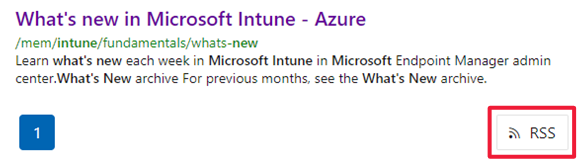
Użyj tego kanału informacyjnego w aplikacji RSS, aby otrzymywać powiadomienia w przypadku zmiany dowolnego z wyników wyszukiwania. Zapoznaj się z dokumentacją aplikacji RSS dotyczącą sposobu jej konfigurowania i dostosowywania.
Porada
Możesz również obejrzećrepozytorium MEMDocs w witrynie GitHub. Ta metoda może generować wiele powiadomień. Nie obejmuje również zmian z repozytorium prywatnego używanego przez firmę Microsoft.
Przyczynić się
Biblioteka dokumentacji rodziny produktów usługi Microsoft Intune, podobnie jak większość dokumentacji technicznej firmy Microsoft, jest dostępna w witrynie GitHub. Ta biblioteka akceptuje i zachęca do współtworzenia przez społeczność. Aby uzyskać więcej informacji na temat rozpoczynania pracy, zobacz nasz przewodnik współautora. Jedynym wymaganiem wstępnym jest utworzenie konta usługi GitHub.
Podstawowe kroki współtworzenia
W artykule docelowym wybierz pozycję Edytuj w prawym górnym rogu. Ta akcja powoduje otwarcie pliku źródłowego w usłudze GitHub.
Aby edytować plik źródłowy, wybierz ikonę ołówka.
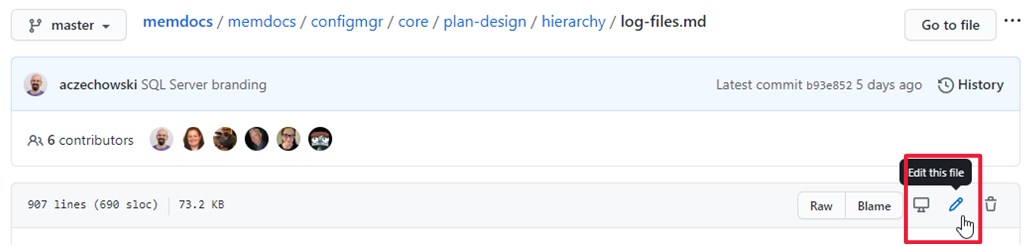
Wprowadź zmiany w źródle znaczników markdown. Aby uzyskać więcej informacji, zobacz Artykuły dotyczące używania języka Markdown w usłudze Microsoft Learn.
W sekcji Proponowanie zmiany pliku wprowadź publiczny komentarz zatwierdzenia opisujący zmiany. Następnie wybierz pozycję Zaproponuj zmianę pliku.
Przewiń w dół i sprawdź wprowadzone zmiany. Wybierz pozycję Utwórz żądanie ściągnięcia , aby otworzyć formularz. Opisz, dlaczego wprowadzono tę zmianę. Wybierz pozycję Utwórz żądanie ściągnięcia.
Zespół piszący odbiera żądanie ściągnięcia i przypisuje je do odpowiedniego modułu zapisywania. Autor przegląda tekst i szybko przekazuje go do edycji. Zatwierdzą i scalą zmiany lub skontaktują się z Tobą, aby uzyskać więcej informacji na temat aktualizacji.
Co współtworzyć
Jeśli chcesz współtworzyć, ale nie wiesz, od czego zacząć, zobacz następujące sugestie:
Przejrzyj artykuł pod kątem dokładności. Następnie zaktualizuj metadane ms.date przy użyciu
mm/dd/yyyyformatu. Ten wkład pomaga zachować świeżość zawartości.Dodaj wyjaśnienia, przykłady lub wskazówki oparte na twoim doświadczeniu. Ten wkład wykorzystuje moc społeczności do dzielenia się wiedzą.
Uwaga
Duże wkłady wymagają podpisania umowy licencyjnej o współtworzeniu (CLA), jeśli nie jesteś pracownikiem firmy Microsoft. Usługa GitHub automatycznie wymaga podpisania tej umowy, gdy udział przekroczy próg. Tę umowę należy podpisać tylko raz.
Porady dotyczące wkładu
Postępuj zgodnie z tymi ogólnymi wytycznymi podczas współtworzenia:
Nie zaskakuj nas dużymi żądaniami ściągnięcia. Zamiast tego utwórz problem i rozpocznij dyskusję. Następnie możemy uzgodnić kierunek, zanim zainwestujesz dużo czasu.
Przeczytaj przewodnik po stylu firmy Microsoft. Poznaj 10 najważniejszych wskazówek dotyczących stylu i głosu firmy Microsoft.
Postępuj zgodnie z przepływem pracy usługi GitHub Flow.
Blog i tweet (lub cokolwiek innego) o swoim współtworzeniu, często!
(Ta lista została zapożyczona z przewodnika współtworzenia platformy .NET).